如何在xbox上安装移动硬盘?
- 电脑知识
- 2025-08-02
- 4
在数字娱乐的世界里,Xbox一直是众多玩家的至爱,它提供了丰富的游戏体验和多媒体功能。但随着使用时间的延长,内置存储空间往往会捉襟见肘。幸运的是,Xbox支持移动硬盘安装,为用户提供了额外的存储空间扩展方案。本文将详细介绍如何在Xbox上安装移动硬盘,帮助您轻松扩展游戏和媒体库。
选择合适的移动硬盘
在开始之前,您需要准备一个符合要求的移动硬盘。并非所有的硬盘都适用于Xbox,所以请确保遵循以下标准:
接口类型:目前XboxOne支持USB3.0接口的移动硬盘。
容量:推荐选择至少1TB容量的移动硬盘,以确保有足够的空间存储游戏和媒体文件。
品牌与兼容性:建议购买知名品牌的硬盘,并检查其与Xbox的兼容性说明。

安装前的准备工作
在安装移动硬盘之前,请确保:
1.备份数据:将硬盘中的重要数据备份到另一存储介质上,以防安装过程中数据丢失。
2.格式化硬盘:在Xbox上可以格式化非加密的外部USB硬盘,用于扩展设备存储空间。如果硬盘已经使用过,请先备份数据,然后在电脑上对其进行格式化。
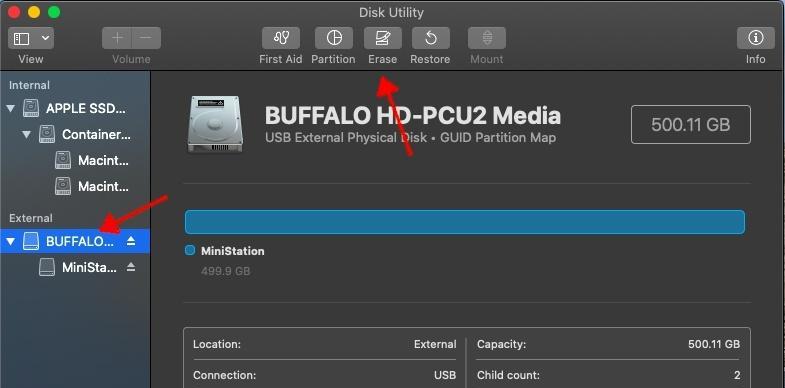
步骤一:连接移动硬盘
1.将USB数据线连接到移动硬盘和Xbox主机的USB3.0接口上。
2.确保Xbox已经开机并且处于主屏幕状态。

步骤二:设置外部存储设备
1.按下Xbox按钮打开指导菜单,选择“系统”选项。
2.在系统菜单中,选择“设置”>“系统”>“电源与启动”>“附加内容设备”。
3.选择您刚刚连接的移动硬盘,并按照屏幕提示选择“格式化”选项。
步骤三:设置默认存储位置
1.在格式化完成后,返回到“附加内容设备”页面。
2.选择您的移动硬盘,并将其设置为默认的游戏和应用程序安装位置。
3.按提示完成设置即可。
步骤四:将内容从内置存储转移到移动硬盘
1.进入“我的游戏与应用”菜单。
2.选择“管理游戏和附加内容”。
3.选择想要移动的游戏或应用,然后选择“移动到存储设备”,选择您的移动硬盘即可。
常见问题与解决方案
问题一:Xbox无法识别移动硬盘怎么办?
确认USB线连接良好且硬盘通电正常。
检查硬盘是否为Xbox支持的格式,如FAT32或NTFS格式。
尝试在电脑上格式化硬盘,并确保没有数据加密或文件系统限制。
问题二:移动硬盘格式化失败怎么办?
确保硬盘没有打开任何文件夹或正在被使用。
如果硬盘中含有多分区,尝试只格式化一个分区。
尝试在电脑上使用其他格式化工具进行格式化。
问题三:移动硬盘安装后速度慢?
确保使用的是USB3.0接口的硬盘和线材。
检查硬盘的实际读写速度,确保其性能符合Xbox的要求。
结语
通过本文的详细介绍,您应该已经掌握了如何在Xbox上安装移动硬盘,并有效解决存储空间不足的问题。安装过程简单明了,选择合适的硬盘、正确连接、格式化设置、调整默认存储位置,最后转移数据,这几个步骤确保了您能够在几分钟内扩展Xbox的存储空间。希望您在享受游戏和媒体内容的同时,也能感受到扩展存储带来的便利。
版权声明:本文内容由互联网用户自发贡献,该文观点仅代表作者本人。本站仅提供信息存储空间服务,不拥有所有权,不承担相关法律责任。如发现本站有涉嫌抄袭侵权/违法违规的内容, 请发送邮件至 3561739510@qq.com 举报,一经查实,本站将立刻删除。